# 说明
本节课主要讲述如何使如何通过IOA连接虚拟AUBO_R6控制器;
>使用的控制器为AUBO虚拟控制器;
>虚拟工厂软件为IOA,版本为V5.0以上;
## **1、软件及机器人使用手册下载**
>AUBO控制器软件及虚拟机下载地址[点击下载](https://pan.baidu.com/s/1D5n5jEkajl_dMjWgAycIow) 提取码:1234
AUBO机器人使用手册[链接](https://www.aubo-robotics.cn/assets/aubo/download/%E8%B5%84%E6%96%99%E4%B8%8B%E8%BD%BD/03%E7%94%A8%E6%88%B7%E6%89%8B%E5%86%8C/AUBO-C3%20&%20CB-M%20%E7%94%A8%E6%88%B7%E6%89%8B%E5%86%8C_V4.5.10_20201207.pdf)
AUBO_R6虚拟控制器连接IOA教程:
> IOA连接虚拟AUBO_R6视频教程[点击播放](https://www.bilibili.com/video/BV1nT4y1i7Fc?share_source=copy_web)
******
## 2、**虚拟机安装说明**
1、确保软件安装包,已经成功下载到电脑上,选择,进行安装。
2、在首个安装界面,直接点下一步,勾选接受协议,再点下一步。
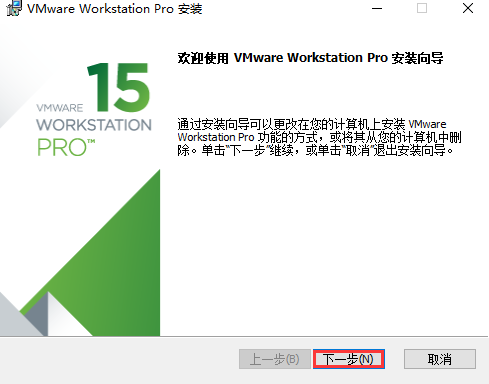
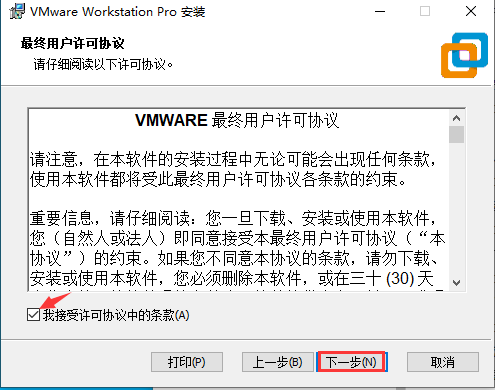
3、用户可以按需修改软件安装位置,勾选“增强型键盘驱动程序”,点击下一步。
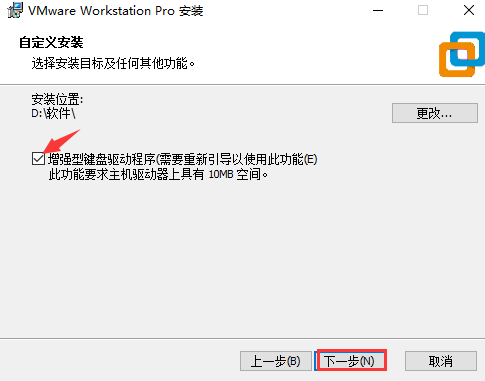
4、取消勾选“启动时检查产品更新”和“加入客户体验提升计划”,再点下一步。
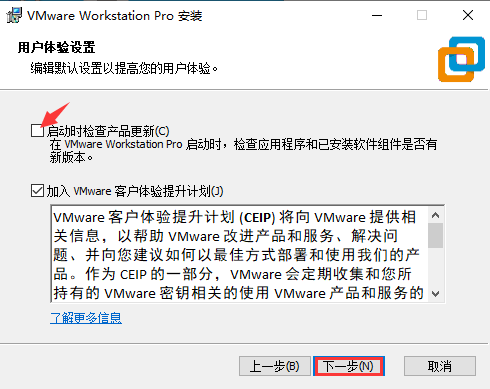
5、在快捷方式界面,直接点下一步,最后选择底部的“安装”即可。
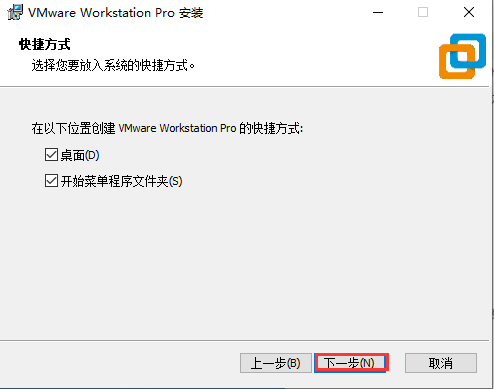
6、VMware Workstation 软件会自动开始安装,并显示安装进度。
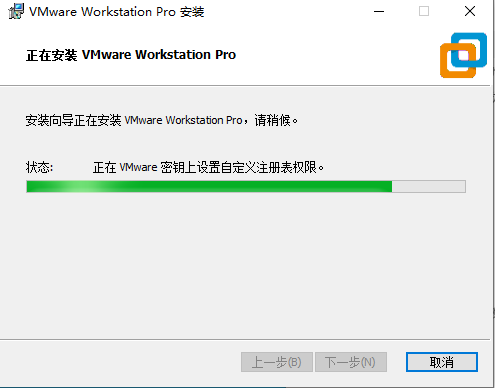
7、安装完成后,打开,再打开VM序列号,选择其中一个填入即可正常使用。

## 3、**软件模拟仿真**
虚拟机开启步骤说明点击[链接](https://www.bilibili.com/video/BV1Bh411e7Ci/)
AUBO连接IOA步骤说明点击[链接](https://www.bilibili.com/video/BV1HU4y157ND/)
首先连接到AUBO控制器,打开,
点击开启虚拟机后,需要等待一段时间让它完全开启

开启后界面

在使用虚拟机连接遨博机器人和IOA时,需要对IP地址进行设置(仅第一次使用时需要)
先得到虚拟遨博机器人IP,输入指令 “**ifconfig**”可以查看到控制器的ip地址如下图

配置VM虚拟机网络IP

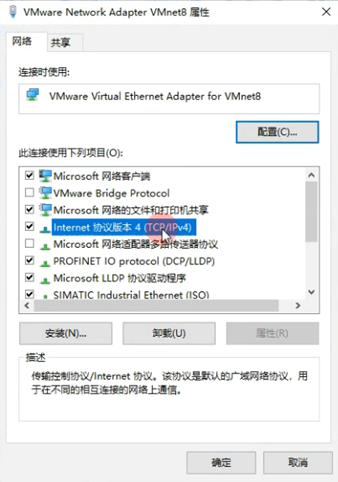
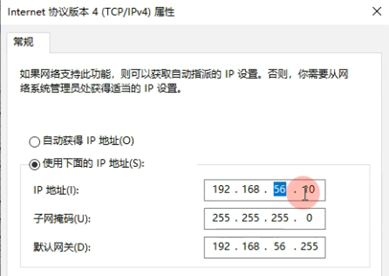
配置好后关闭

将要用到的机器人程序复制到控制器内
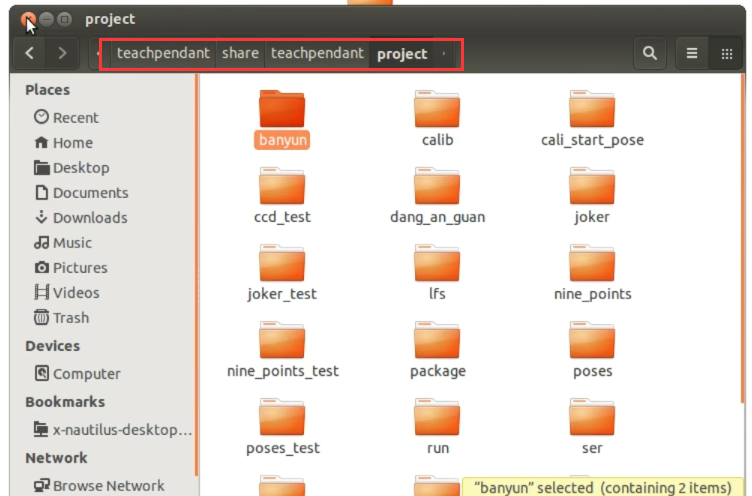
双击

确认地址一致后进入傲博控制器密码为1,输入后即可进入
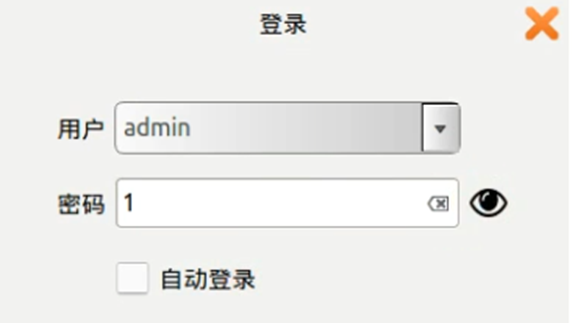
开启完成
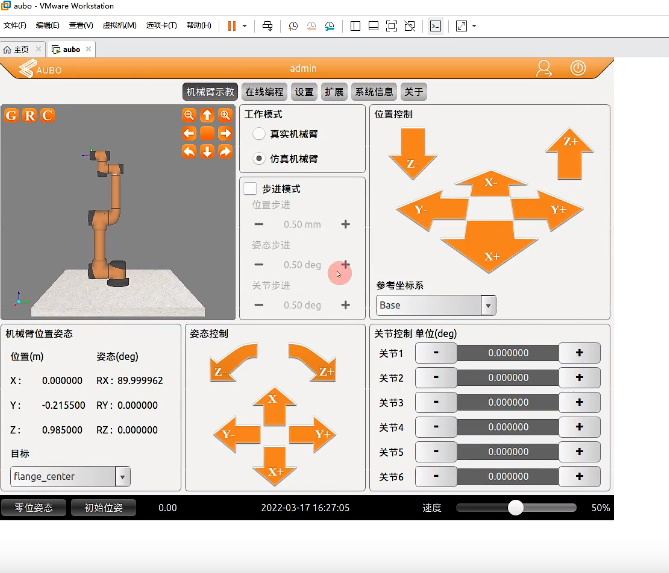
再次使用时跳过IP设置
IOA虚拟工厂与虚拟遨博机器人连接步骤说明如下:
### (1)添加遨博机器人虚拟控制器
在IOA虚拟工厂菜单栏中点击控制器添加-工业机器人-AUBO_R6_V1,添加一个遨博六轴机器人控制器。
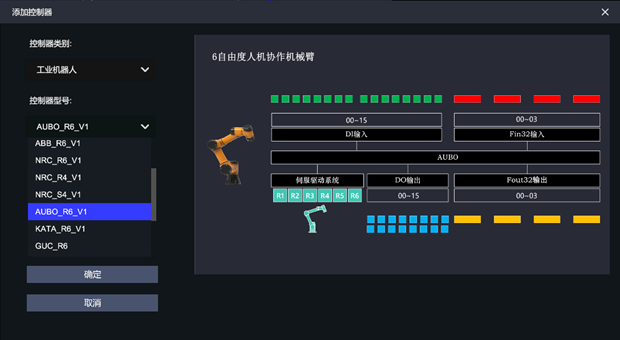
### (2)添加六轴机器人模型,并给机器人伺服配线
在IOA虚拟工厂里添加一台合适的六轴机器人模型,并且将AUBO_R6_V1的R6伺服配置给机器人的R6。


### (3)打开遨博机器人相关虚拟软件,并与IOA进行连接
打开虚拟机VM软件,进入到在线编程界面。

在IOA控制器里进行连接,这里的IP地址为192.168.56.129,端口502。

- IOA-更新与安装
- 软件注册与安装
- 软件使用协议
- 注册与使用
- (一)、认识IOA基础界面功能
- UI界面与设置
- 软件环境设置
- 三维导航操作
- 3D导航球使用
- 快捷键与仿真
- IOA开发工具下载汇总
- (二)、三维场景搭建
- 坐标及旋转
- 模型树与拼接
- 从SolidWorks到IOA放置的模型自制
- IOA辅助工具
- (三)、虚拟电气与调试
- (三)、虚实控制与编程
- 西门子PLC的仿真与控制
- 实体S7-1200控制器的添加
- 虚拟S7-1200控制器的添加
- 西门子PLCS7-1512控制器的添加
- 三菱PLC的仿真与控制
- 三菱PLC仿真器的使用说明
- 三菱PLC的添加与说明
- 工业机器人(纳博特)仿真
- 工业机器人(KEBA)仿真
- 工业机器人(埃夫特)仿真
- 协作机器人(遨博)仿真
- 运动控制(ZMC308)正运动仿真
- 机器视觉(VPLC516)正运动仿真
- 微型机器人(开塔)仿真
- 开塔机器人使用教程
- IOA与开塔机器人仿真
- 工业机器人(ABB)仿真
- Py-teach快速编程仿真
- Py-teach与IOA仿真
- Py-teach语法与编程
- Python编程与仿真
- Python与IOA仿真方法
- Python编程API说明
- 树莓派与IOA仿真
- EAIDK610与IOA仿真
- 单片机接入与仿真控制
- Mixly与IOA
- ArduinoIDE
- Mixly-MEGA_S虚拟工厂SDK
- Mixly-UNO_S虚拟工厂SDK
- Mixly-ESP32虚拟工厂SDK
- (四)、自定义控制器添加
- modbus-tcp自定义控制器
